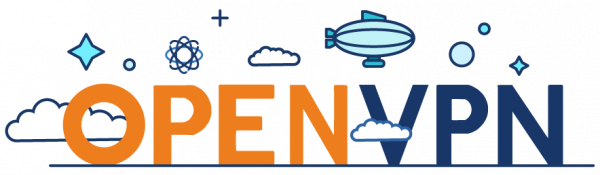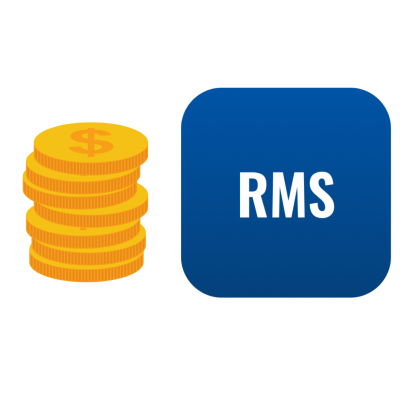Hoy queremos explicarte cómo configurar un router 3G de Teltonika como un router neutro y terminador de túneles VPN.
De esta forma podemos aprovechar el potente SO Linux y el interfaz WAN RJ45 que incorpora nuestro router para configurarlo como un terminador de túneles VPN con un precio muy ajustado.
Definimos el interfaz RJ45 como interfaz WAN del router
Lo primero que debemos hacer es configurar el interfaz RJ45 como interfaz WAN primario del router. Para ello seleccionaremos el menú Network – WAN y marcaremos el botón Main WAN en la fila Wired para establecer el conector RJ45 rotulado como WAN como el interfaz WAN principal de nuestro router.
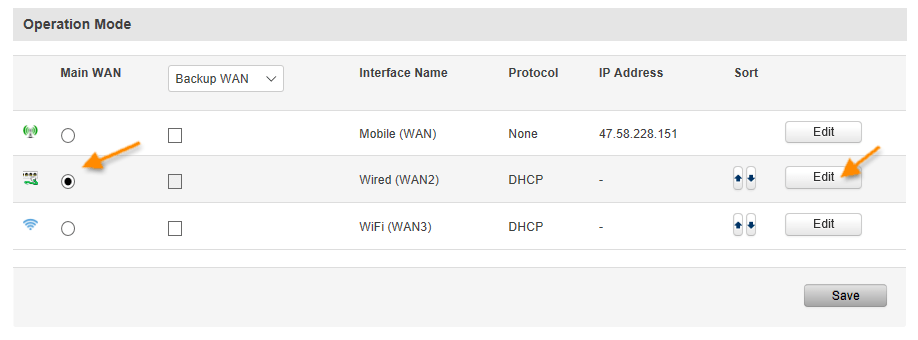 A continuación pincharemos en Edit para configurar el interfaz WAN en función del acceso que tengamos (IP estática, DHCP o PPPoE)
A continuación pincharemos en Edit para configurar el interfaz WAN en función del acceso que tengamos (IP estática, DHCP o PPPoE)
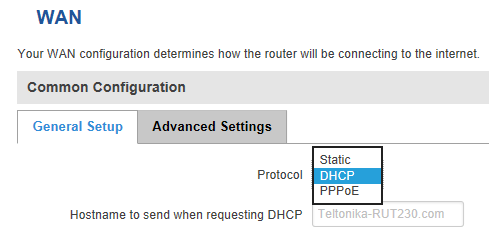
Creamos el terminador VPN
A continuación crearemos el terminador VPN o bien como cliente o bien como servidor. Para ello también deberemos saber qué protocolo vamos a usar para establecer la VPN. El router soporta: OpenVPN, IPSec, GRE tunnel, PPTP y L2TP. El protocolo a usar puede venir fijado por los otros extremos de la VPN o por la topología de la red (túnel único entre cliente y servidor o múltiples túneles entre varios clientes y el servidor).
Como orientación podríamos decir que si queremos crear la VPN entre varios routers Teltonika lo más sencillo sería usar OpenVPN ( con clave estática si es un punto a punto entre un cliente y un servidor o como TLS si es punto multipunto entre un servidor y varios clientes) mientras que si queremos conectar PCs con Windows a nuestra VPN entonces lo más sencillo será usar protocolos PPTP o L2TP ya incorporados en el propio SO Windows.
Si quieres saber cómo configurar el router como servidor PPTP o L2TP y tus PCs como clientes puedes visitar nuestro post Cómo configurar una VPN entre nuestro PC y un router Teltonika
Configurar nuestro router como servidor OpenVPN con autenticación TLS
Recordad que si sólo queréis conectar un cliente y un servidor es más sencillo usar una clave estática (static key). Pero si queréis conectar más de un cliente entonces deberéis usar autenticación TLS.
En el Menú Services – VPN – OpenVPN crearemos una nueva instancia del tipo servidor (sólo podemos tener una como servidor)
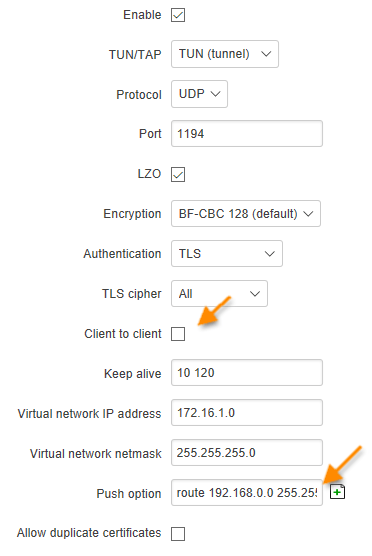
En nuestro caso crearemos una VPN de nivel 3 o ruteada por lo que seleccionaremos el tiop TUN. Marcaremos la opción Cliente to client si queremos que los diferentes clientes puedan verse entre sí.
La Virtual network es la red virtual de los puntos de terminación de la VPN. Podemos dejar el rango 172.16.1.0 que nos propone el router.
En Push option debemos añadir la ruta LAN local del servidor VPN para que éste la pueda enviar a cada uno de los clientes que se conecten. Puede no ser necesario si en la configuración de cada uno de los clientes entramos la red remota del servidor.
A continuación deberemos cargar todos los certificados y claves generadas, por ejemplo, a través de la aplicación easy-rsa de OpenVPN.
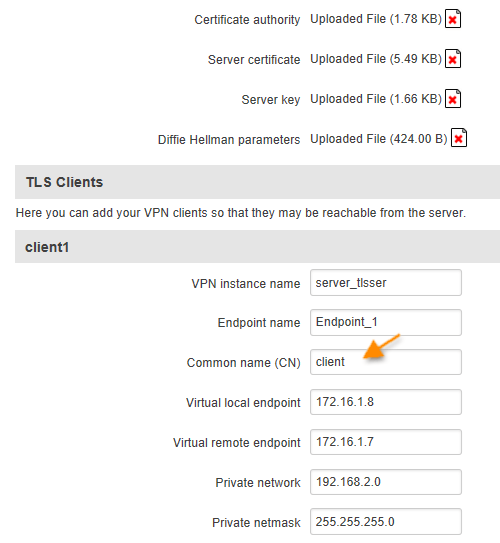 Por último añadiremos los diferentes clientes TLS. Al hacerlo debemos tener en cuenta que el parámetros Common nae (CN) del cliente que añadamos al servidor debe coincidir exactamente con el parámetro CN del certificado que hayamos generado y cargado en dicho cliente. También tendremos que añadir parejas de direcciones IP para el túnel entre servidor y cliente. Estas parejas deben ser del tipo [x.x.x.6] y [x.x.x.5] o bien [x.x.x.8] y [x.x.x.7] y así sucesivamente hasta [x.x.x.254] y [x.x.x.253]. Donde x.x.x. corresponde a la virtual network address definida anteriormente y la dirección mayor debe corresponder al extremo del túnel del lado cliente TLS y la menor al extremo del túnel del lado servidor. Por último añadiremos como Private network la red LAN del cliente TLS.
Por último añadiremos los diferentes clientes TLS. Al hacerlo debemos tener en cuenta que el parámetros Common nae (CN) del cliente que añadamos al servidor debe coincidir exactamente con el parámetro CN del certificado que hayamos generado y cargado en dicho cliente. También tendremos que añadir parejas de direcciones IP para el túnel entre servidor y cliente. Estas parejas deben ser del tipo [x.x.x.6] y [x.x.x.5] o bien [x.x.x.8] y [x.x.x.7] y así sucesivamente hasta [x.x.x.254] y [x.x.x.253]. Donde x.x.x. corresponde a la virtual network address definida anteriormente y la dirección mayor debe corresponder al extremo del túnel del lado cliente TLS y la menor al extremo del túnel del lado servidor. Por último añadiremos como Private network la red LAN del cliente TLS.
Deberemos repetir este proceso para cada uno de los clientes TLS que queramos conectar al servidor.
Configurar nuestro router como cliente VPN con autenticación TLS
Una vez configurado el servidor pasaremos a configurar los diferentes clientes. A continuación explicaremos la configuración para un router Teltonika.
En el menú Services – VPN – OpenVPN crearemos una instancia del tipo cliente
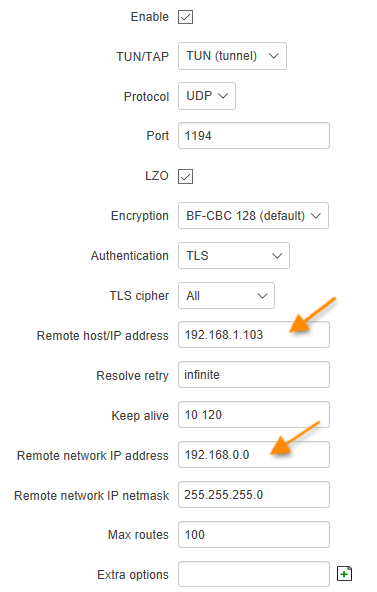 Como en el caso del servidor marcaremos la opción TUN para crear una VPN de tipo 3 ruteada y seleccionaremos TLS como autenticación.
Como en el caso del servidor marcaremos la opción TUN para crear una VPN de tipo 3 ruteada y seleccionaremos TLS como autenticación.
En Remote host/IP address pondremos la IP o el dominio del servidor VPN.
En Remote network IP address pondremos la red LAN del servidor (de hecho esta configuración es redundante con la opción Push option del servidor.
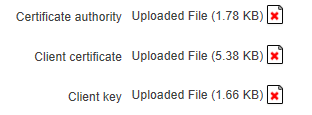 Finalmente cargaremos los certificados correspondientes a nuestro cliente. Recordemos que el parámetro CN del certificado debe corresponder con el Common Name (CN) del cliente TLS que hemos configurado en el servidor.
Finalmente cargaremos los certificados correspondientes a nuestro cliente. Recordemos que el parámetro CN del certificado debe corresponder con el Common Name (CN) del cliente TLS que hemos configurado en el servidor.
Podéis ampliar esta información descargando este Manual_OpenVPN_v3.3 que ha elaborado Teltonika.